Reinigen der Papiereinzugwalzen
Wenn die Papiereinzugwalze (z. B. durch anhaftenden Papierstaub) verschmutzt ist, wird das Papier möglicherweise nicht ordnungsgemäß eingezogen. In diesem Fall sollten Sie die Papiereinzugwalze reinigen.
Folgendes benötigen Sie: ein Blatt Normalpapier im A4- oder Letter-Format oder ein handelsübliches Reinigungsblatt
-
Entnehmen Sie sämtliches Papier aus dem hinteren Fach.
-
Reinigen Sie die Papiereinzugwalzen ohne Papier.
-
Drücken Sie die Taste Einrichten (Setup), bis 7 auf der LCD-Anzeige angezeigt wird.
-
Drücken Sie die Taste Schwarz (Black) oder Farbe (Color).
Die Papiereinzugwalze dreht sich während des Reinigungsvorgangs ohne Papier.
-
-
Reinigen Sie die Papiereinzugwalzen mit Papier.
-
Warten Sie, bis sich die Papiereinzugwalzen nicht mehr drehen. Legen Sie dann ein Blatt Normalpapier im A4- oder Letter-Format oder ein handelsübliches Reinigungsblatt in das hintere Fach ein.
-
Drücken Sie die Taste Schwarz (Black) oder Farbe (Color).
Der Drucker beginnt mit der Reinigung. Sobald das Papier ausgeschoben wird, ist die Reinigung beendet.
-
-
Drücken Sie die Taste Stopp (Stop).
Sollte das Problem nach der Reinigung der Papiereinzugwalzen am hinteren Fach nicht behoben sein, schalten Sie das Gerät aus, ziehen Sie den Netzstecker aus der Steckdose und reinigen Sie die Papiereinzugwalzen (B) im hinteren Fach mit einem angefeuchteten Wattestäbchen oder einem ähnlichen Hilfsmittel, während Sie die Rolle (A) manuell drehen. Führen Sie dieses Verfahren mindestens zweimal durch. Berühren Sie die Walzen (B) dabei nicht mit den Fingern.
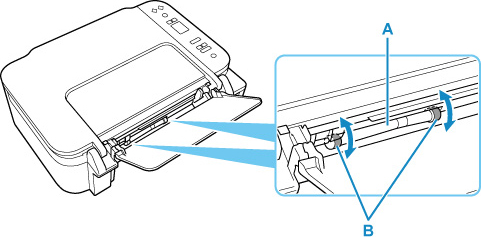
Schalten Sie das Gerät nach der Reinigung der Papiereinzugwalzen ein und reinigen Sie die Papiereinzugwalzen dann erneut.
Sollte sich das Problem auch nach dem Reinigen der Papiereinzugwalze nicht beheben lassen, wenden Sie sich an ein Canon-Servicecenter in Ihrer Nähe, um eine Reparatur zu beantragen.

